随星播打破繁琐,颠覆专业,让录视频、做直播从此告别高端,他能很轻松的添加游戏画面让玩家操作更加简单,小编给大家分享随星播怎么添加游戏画面,刚刚用这款软件的朋友希望这篇随星播添加游戏画面教程让你的操作更加流畅。随星播支持两种方式添加游戏画面:
1. 选择游戏
1)点击主界面左下角的【选择游戏】按钮
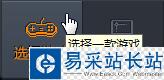
2)在弹出的窗口中,选择你想录制或直播的游戏,点击【确认选择】按钮
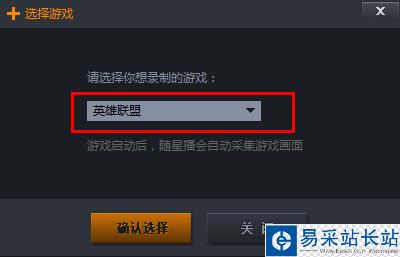
(如果列表中没有你想找的游戏,那么可以通过另一种方式【截取屏幕】进行录制或直播)
3)选择游戏后,在预览区中央会出现提示语
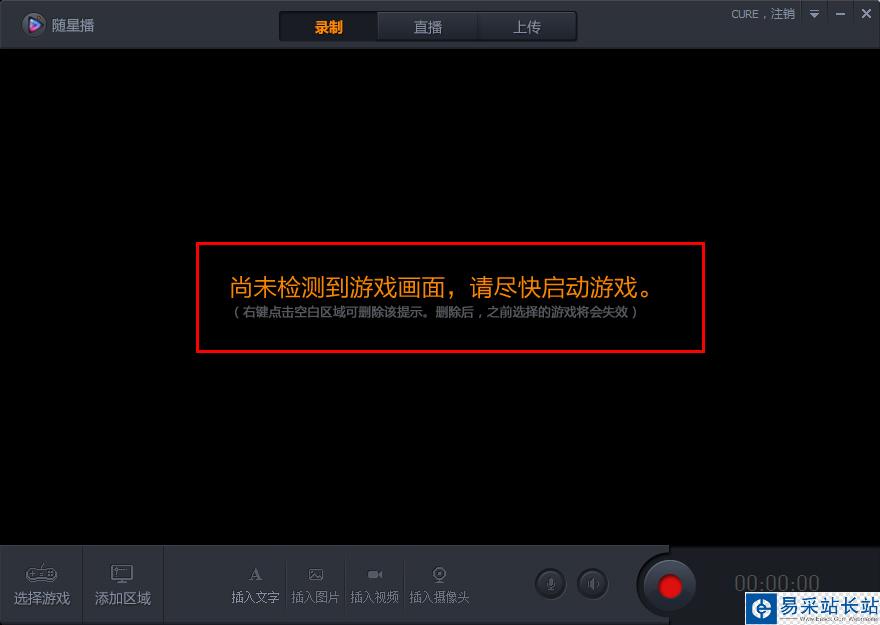
4)最后,你只要像平常一样启动游戏就好了。游戏启动后,随星播会自动采集游戏画面哦!

2. 截取屏幕
截取屏幕,是指在你的电脑屏幕内选择一个区域,随星播会实时捕捉该区域内的画面(如果你玩的是全屏游戏,那么这个选取的区域就应该是整个桌面)1)点击主界面左下角的【截取屏幕】按钮
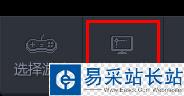
2)像你平时截图的操作一样,选取一个屏幕区域(这里有个小技巧:双击左键可以快速选择全屏哦!)
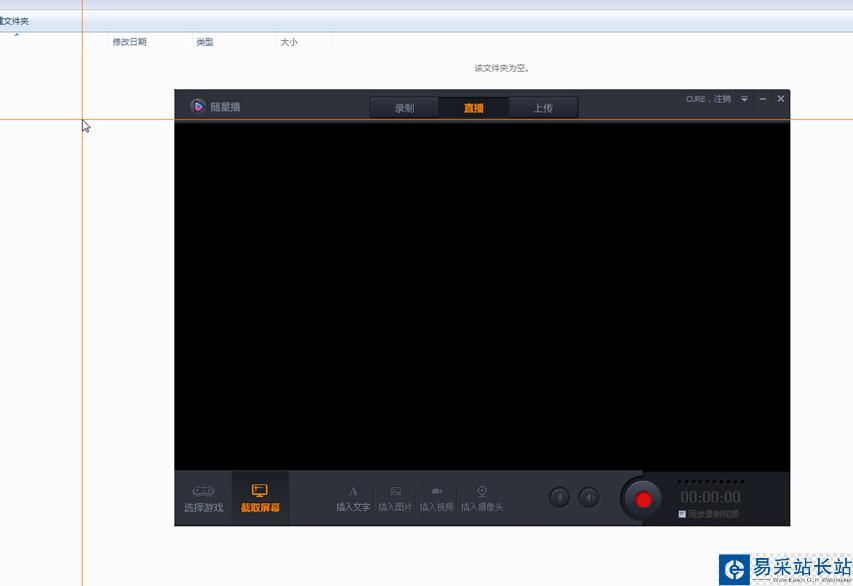
3)选取之后,随星播就会自动捕捉该区域内的画面(如果觉得尺寸太小,你也可以随意拉伸、拖动该图层哦!)
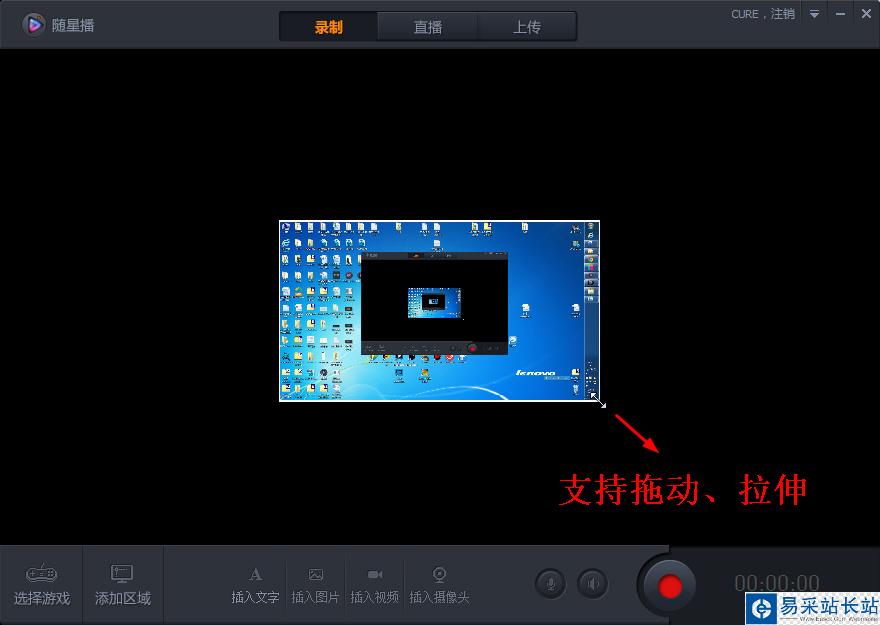
4)调整尺寸和位置,尽量铺满整个预览区

5)最后,你只要像平常一样启动游戏就好了。游戏启动后,随星播就能自动采集游戏画面哦!
新闻热点
疑难解答